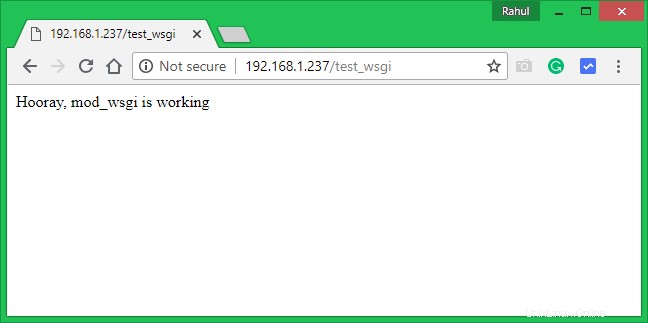Il modulo mod_wsgi Apache viene utilizzato per servire gli script Python su HTTP tramite il server Web Apache. Questo tutorial ti aiuta a come installare il modulo Apache mod_wsgi su Ubuntu 16.04 (Xenial Xerus).
Fase 1 – Prerequisiti
Accedi alla console del server Ubuntu 16.04 tramite SSH e installa alcuni pacchetti di prerequisiti sul sistema.
sudo apt-get update sudo apt-get install python libexpat1
Fase 2 – Installazione del modulo mod_wsgi con Apache
Prima di iniziare, dovrai installare alcuni componenti Apache prerequisiti per poter lavorare con mod_wsgi. Puoi installare tutti i componenti richiesti semplicemente eseguendo il seguente comando:
sudo apt-get update sudo apt-get install apache2 apache2-utils ssl-cert
Ora, installa il modulo mod_wsgi Apache eseguendo il seguente comando:
sudo apt-get install libapache2-mod-wsgi
Riavvia il servizio Apache per far funzionare mod_wsgi.
sudo systemctl restart apache2
Fase 3 – Configura Apache per il modulo WSGI
Ora devi configurare il tuo server Apache per funzionare con il modulo mod_wsgi. Creiamo uno script Python da servire tramite il modulo mod_wsgi Apache.
sudo vi /var/www/html/wsgi_test_script.py
Aggiungi il seguente contenuto:
XHTML| 12345678910 | def application(environ,start_response):status ='200 OK' html ='\n' \ '\n' \ ' Evviva, mod_wsgi funziona\n' \ '\n' \ '\n' response_header =[('Content-type','text/html')] start_response(status,response_header) return [html] |
Successivamente, è necessario configurare il server Apache per servire questo file tramite il protocollo HTTP. Creiamo un file di configurazione per servire lo script wsgi_test_script.py su un sub URL.
sudo nano /etc/apache2/conf-available/mod-wsgi.conf
Aggiungi il seguente contenuto:
WSGIScriptAlias /test_wsgi /var/www/html/wsgi_test_script.py
Dopo aver completato i passaggi precedenti, abilita mod-wsgi configurazione e riavvia il servizio Apache.
sudo a2enconf mod-wsgi sudo systemctl restart apache2
Fase 4 – Test
L'installazione è ora pronta. Puoi testare lo script accedendo a http://SERVER_IP//test_wgi URL in un browser web. Vedi sotto screenshot: